A GIMP, az ingyenesen használható, nyílt forráskódú raszteres grafikus szerkesztő számos lehetőséget kínál a felhasználóknak a színes képek fekete-fehérré tételére. Ebben a cikkben megvitatjuk a fekete-fehér és a szürkeárnyalatos képek közötti különbséget. Ezután áttekintünk néhány módot, amelyek segítségével használd a GIMP-et RGB színes képeket szürkeárnyalatos módba vagy fekete-fehérké alakíthat át.
E GIMP oktatóanyaghoz a Microsoft Windows számára elérhető legfrissebb verziót, a GIMP 2.10-et használtuk. Töltse le a GIMP-et Windowsra, MacOS-ra és Linuxra a gimp.org webhelyről.
Fekete-fehér kontra szürkeárnyalatos
Mi a különbség a fekete-fehér és a szürkeárnyalat között? A fekete-fehér fényképezésben a kifejezéseket felcserélhetően használják. Vegye figyelembe az alábbi képet.

Ez egy színes fénykép RGB módban. Ha eltávolítjuk a színt, az így néz ki:

A legtöbb ember ezt a színtelen képet fekete-fehér fényképként írja le, de pontosabb kifejezés a „szürkeárnyalatos”. Míg a képen a fekete az egyetlen szín, a kép a szürke árnyalatainak spektrumából áll, amelyek a tiszta fehértől a tiszta feketéig terjednek.
A fotószerkesztő világában fontos különbséget tenni a szürkeárnyalatos és a valódi fekete-fehér között, amely csak fekete-fehéret használ, a szürke árnyalatait pedig nem. Itt ugyanaz a kép fekete-fehérben.

A kép fekete-fehér GIMP-ben való készítésének első lépése annak eldöntése, hogy valódi fekete-fehér képpé vagy szürkeárnyalatossá konvertálja-e. Az alábbiakban mindkettővel foglalkozunk.
Színes kép átalakítása valódi fekete-fehérré a GIMP-ben
A GIMP folyamata a színes képek fekete-fehérré konvertálására magában foglalja a Küszöb eszköz használatát.
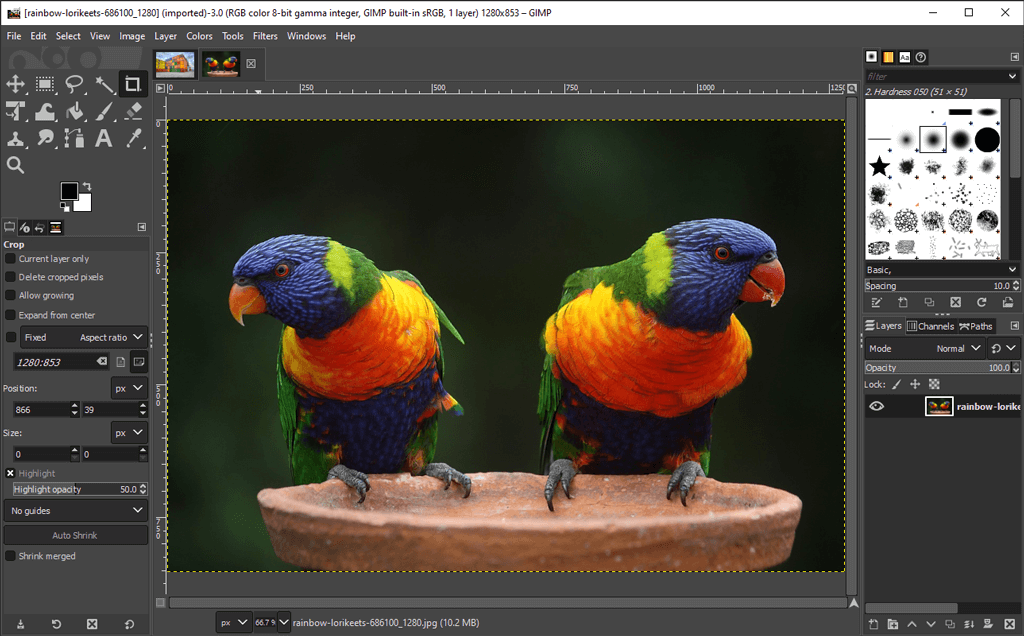
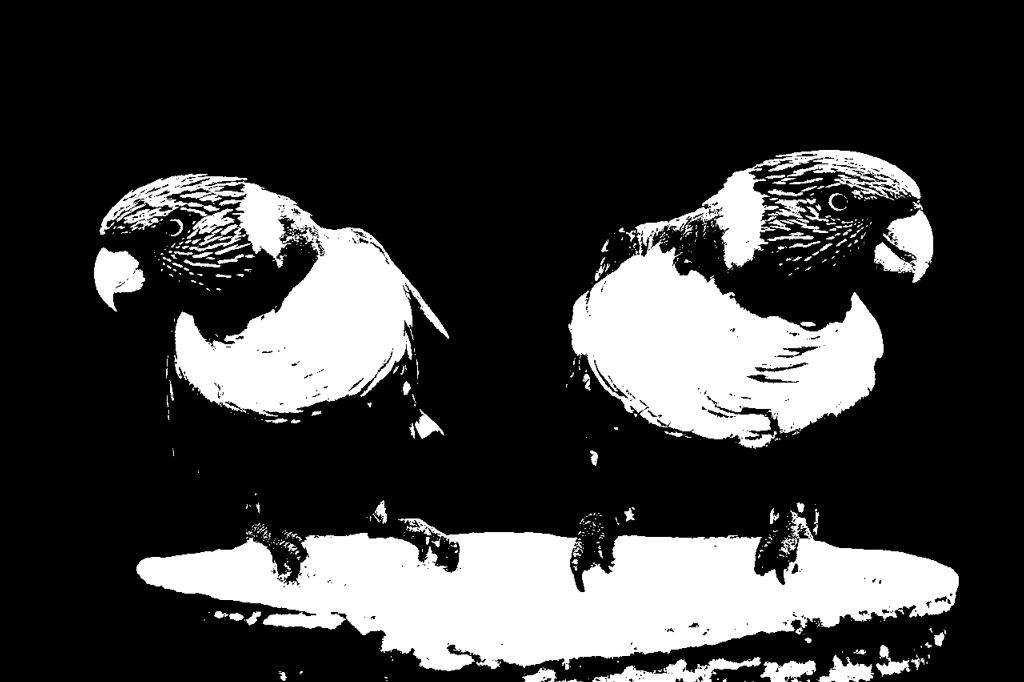
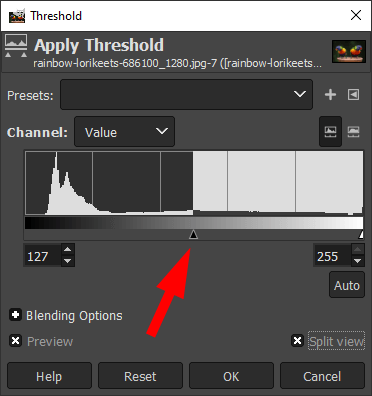
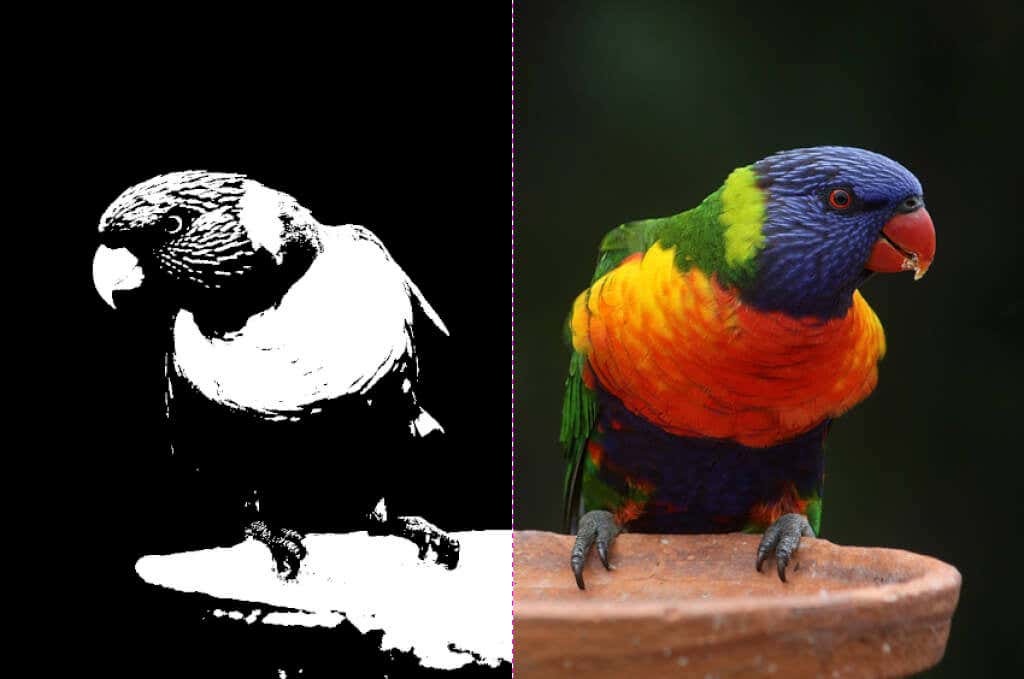
Ami egykor színes kép volt, mára teljesen fekete-fehér, és még Adobe Photoshopot sem kellett vásárolnia.
Hogyan készítsünk szürkeárnyalatos képet a GIMP-ben
Többféleképpen lehet színes képeket szürkeárnyalatossá tenni a GIMP-ben.
Alakítsa át a képet szürkeárnyalatos módba
A leggyorsabb és legegyszerűbb módja a szürkeárnyalatos kép készítésének a GIMP-ben, ha a dokumentum színmódját szürkeárnyalatosra állítja.
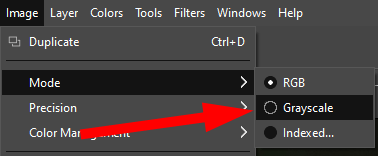
4. Színes képe mostantól kizárólag fekete, fehér és szürke képpontokból áll.

Megjegyzés: Ha egy képet szürkeárnyalatossá alakít, nem térhet vissza a színeshez. Mielőtt elkezdené, mentse a színes kép másolatát. Ne feledje továbbá, hogy a kép színmódjának megváltoztatása a teljes képre vonatkozik, még akkor is, ha a képnek csak egy részét jelölte ki.
Készítsen szürkeárnyalatos képet a Mono Mixerrel
A GIMP Mono Mixer eszközének használatához egy színes kép szürkeárnyalatossá alakításához kövesse az alábbi lépéseket:
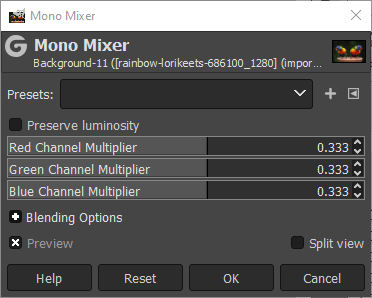


Amint látja, a Mono Mixer RGB-csatornáinak beállítása nagy változást hozhat.
Színtelenítés a színes kép szürkeárnyalatossá alakításához
A színes képek szürkeárnyalatossá alakításának harmadik módja a kép telítettségének módosítása..
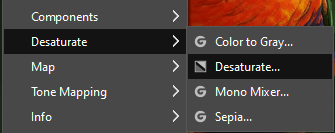
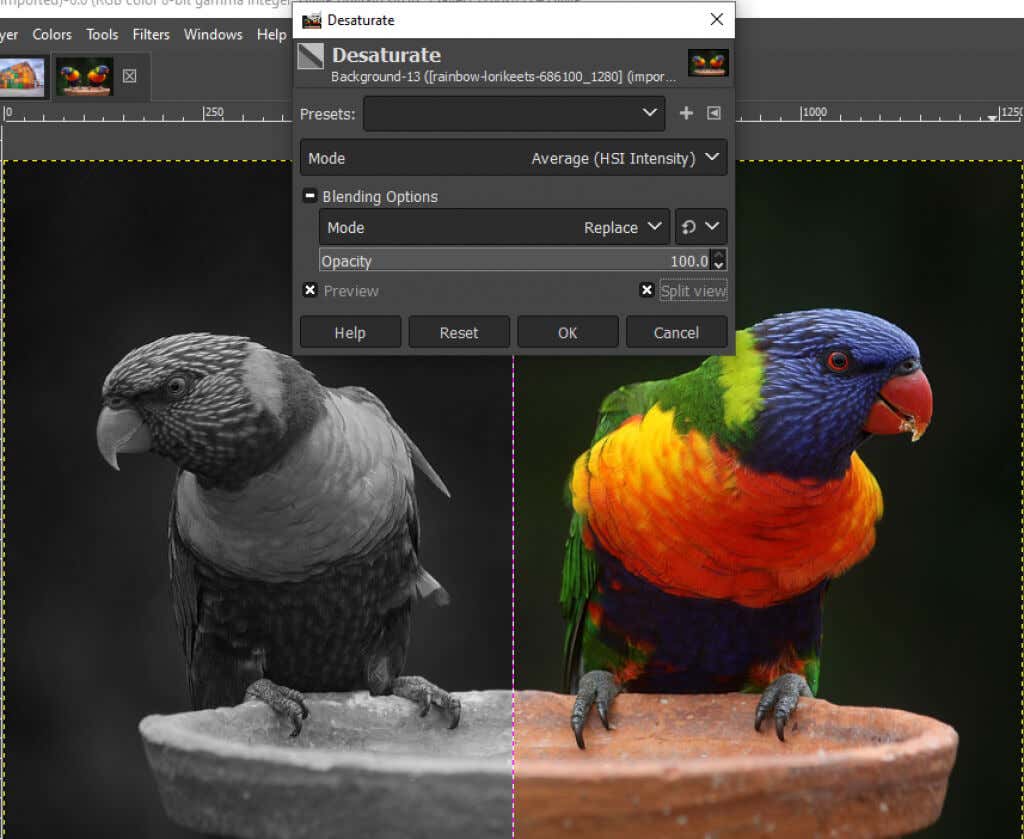
Hogyan használjuk a Színezéstől szürkére eszközt a GIMP-ben
Használhatja a Színből szürkévéeszközt is, hogy egy képet szürkeárnyalatossá alakítson a GIMP-ben.
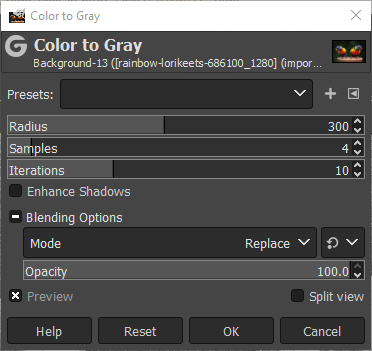


Használja a Hue-Saturation Tool-t szürkeárnyalatos kép létrehozásához a GIMP-ben
A Hue-Saturationeszköz egy újabb módja annak, hogy szürkeárnyalatos képet készítsünk a GIMP-ben.
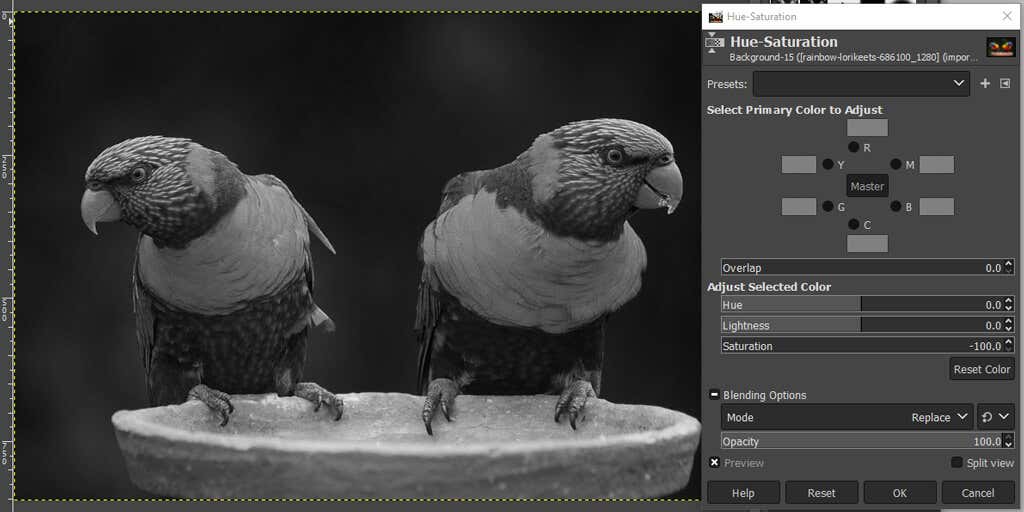
Amint látja, sokféleképpen lehet egy képet fekete-fehérre tenni a GIMP-ben. Ha több módszert ismer, nagyobb valószínűséggel talál egyet, amely a szerkesztett képhez a legmegfelelőbb.
Hozzon merész döntéseket
Sok képszerkesztés próbálkozáson és hibán múlik, ezért ne féljen felfedezni az összes rendelkezésére álló eszközt – akár GIMP-et, Photoshop -t vagy mást 3.
A kezdéshez próbálja ki a átlátszó háttér létrehozása a GIMP-ben című oktatóanyagunkat, amelyből megtudhatja, hogyan kell használni a rétegmaszkot. Vagy kísérletezzen az 5-tel, amely kiterjeszti az alkalmazás funkcióit..